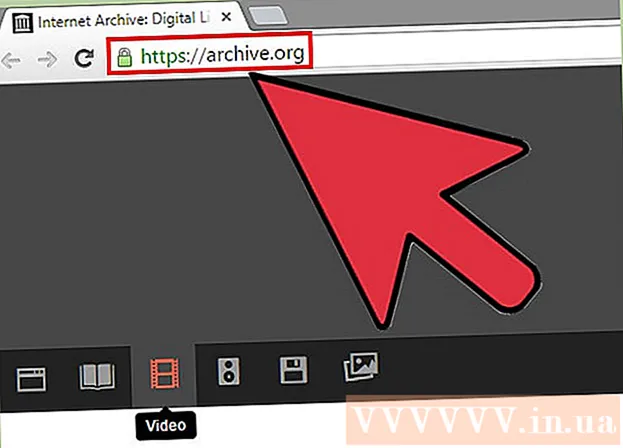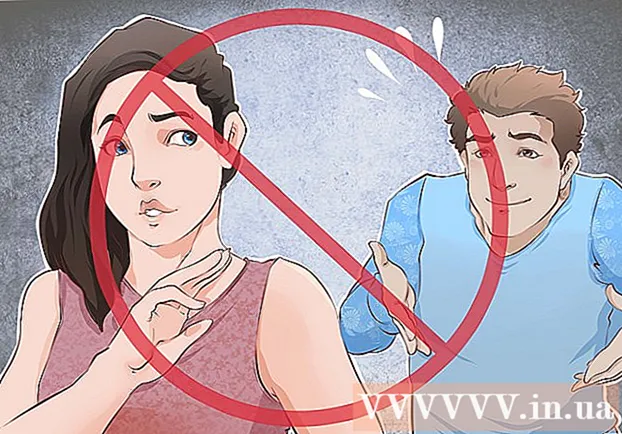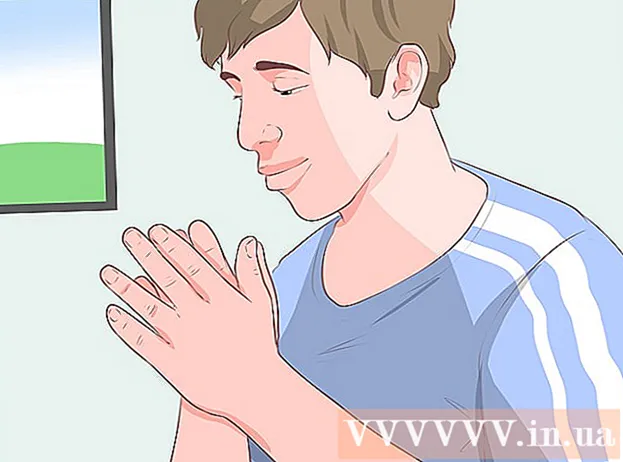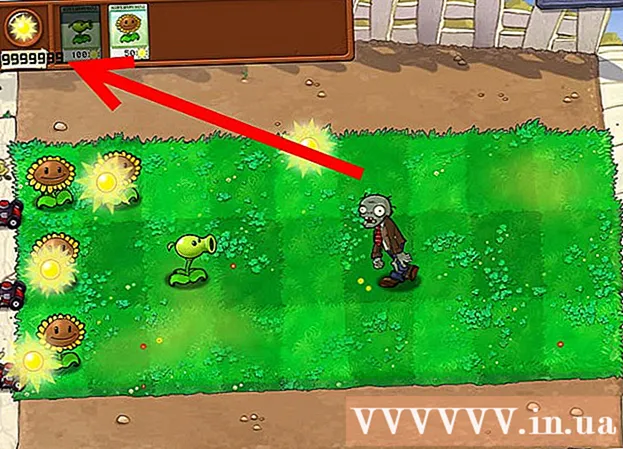Հեղինակ:
Janice Evans
Ստեղծման Ամսաթիվը:
1 Հուլիս 2021
Թարմացման Ամսաթիվը:
23 Հունիս 2024
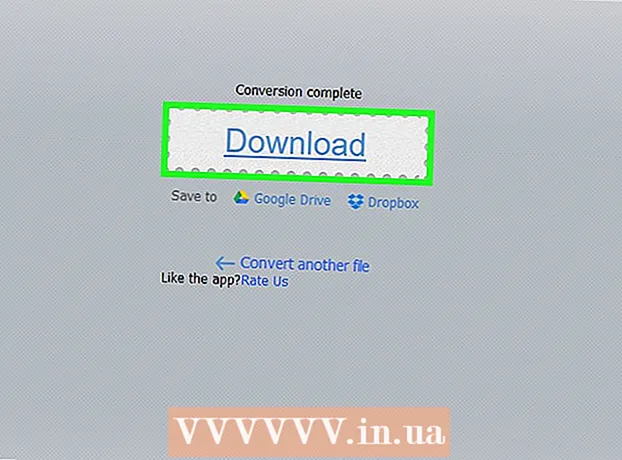
Բովանդակություն
- Քայլեր
- Մեթոդ 1 -ը 3 -ից ՝ iTunes- ի միջոցով
- Մեթոդ 2 3 -ից. DBpoweramp- ի միջոցով
- 3 -րդ մեթոդ 3 -ից ՝ առցանց փոխարկիչի միջոցով
- Խորհուրդներ
- Գուշացումներ
Ինչպես ցանկացած այլ աուդիո ֆայլ, podcast- երը կարող են փոխարկվել այլ ֆայլի ձևաչափերի, ինչպիսիք են mp3- ը: Դա կարելի է հասնել մի շարք ծրագրային գործիքների միջոցով, ինչպիսիք են iTunes- ը, dBpoweramp- ը կամ առցանց փոխարկիչը: Բավական է բացել podcast- ը ընտրված ծրագրում, կոդավորիչը դնել mp3- ի վրա և նշել ձայնագրման որակը: Հարկ է նշել, որ կորուստային կոդեկից (mp3, m4a, aac) նմանատիպ ձևաչափի փոխակերպելիս վերջնական աուդիո ֆայլը որակով զգալիորեն ցածր կլինի, եթե ձեր podcast- ը չի օգտագործում կոդեկ, որը նախատեսված է առանց կորուստների սեղմման համար (flac, alac, wav ):
Քայլեր
Մեթոդ 1 -ը 3 -ից ՝ iTunes- ի միջոցով
 1 Գործարկել iTunes- ը: Եթե դեռ չեք տեղադրել այն, ներբեռնեք այն http://www.apple.com/itunes/download/ կայքից:
1 Գործարկել iTunes- ը: Եթե դեռ չեք տեղադրել այն, ներբեռնեք այն http://www.apple.com/itunes/download/ կայքից:  2 Փոդքաստը ավելացրեք ձեր գրադարանին: Բացեք «Ֆայլ» ընտրացանկը ցանկի տողից և ընտրեք «Ավելացնել ֆայլ գրադարան»: Բացվող պատուհանում կարող եք դիտել և ընտրել ձեր համակարգչի ֆայլերը:
2 Փոդքաստը ավելացրեք ձեր գրադարանին: Բացեք «Ֆայլ» ընտրացանկը ցանկի տողից և ընտրեք «Ավելացնել ֆայլ գրադարան»: Բացվող պատուհանում կարող եք դիտել և ընտրել ձեր համակարգչի ֆայլերը: - Կտտացրեք Ctrl+Բ Windows- ում `ընտրացանկի բարը ցուցադրելու համար:
 3 Բացեք iTunes ընտրացանկը և ընտրեք Նախապատվություններ: Մի փոքր պատուհան կհայտնվի iTunes- ի տարբեր տարբերակներով:
3 Բացեք iTunes ընտրացանկը և ընտրեք Նախապատվություններ: Մի փոքր պատուհան կհայտնվի iTunes- ի տարբեր տարբերակներով: - Windows- ում «Նախապատվություններ» տարրը գտնվում է «Խմբագրել» ընտրացանկում:
 4 Կտտացրեք «Ներմուծման կարգավորումներ»: Այս կոճակը գտնվում է ընդհանուր ներդիրում տեղադրված CD- ի կողքին:
4 Կտտացրեք «Ներմուծման կարգավորումներ»: Այս կոճակը գտնվում է ընդհանուր ներդիրում տեղադրված CD- ի կողքին:  5 Ընդլայնել ներմուծողի ընտրացանկը և ընտրել MP3 կոդավորիչ: Այս ընտրացանկը գտնվում է Ներմուծման կարգավորումների պատուհանի վերևում և կանխադրված է AAC կոդավորիչի վրա:
5 Ընդլայնել ներմուծողի ընտրացանկը և ընտրել MP3 կոդավորիչ: Այս ընտրացանկը գտնվում է Ներմուծման կարգավորումների պատուհանի վերևում և կանխադրված է AAC կոդավորիչի վրա:  6 Ընտրեք որակի կարգավորում: Այս ընտրացանկը գտնվում է ներմուծողի ընտրացանկի ներքո: Այստեղ կարող եք նշել փոխակերպված mp3 ֆայլերի բիթ -բիթը:
6 Ընտրեք որակի կարգավորում: Այս ընտրացանկը գտնվում է ներմուծողի ընտրացանկի ներքո: Այստեղ կարող եք նշել փոխակերպված mp3 ֆայլերի բիթ -բիթը: - Որքան բարձր է բիթ -բիթը, այնքան բարձր է ֆայլի որակը (և չափը):
- Եթե դուք փոխակերպում եք կորուստային աղբյուրից (mp4, m4a, ogg), նույնիսկ եթե ընտրեք ավելի բարձր բիթային արագություն, վերջնական ֆայլի որակը դեռ կտուժի: Փորձեք առանց կորստի փոխարկել տվյալները աղբյուրից (FLAC, ALAC, wav):
 7 Կտտացրեք OK ներքևի աջ անկյունում ՝ ձեր փոփոխությունները պահելու համար:
7 Կտտացրեք OK ներքևի աջ անկյունում ՝ ձեր փոփոխությունները պահելու համար: 8 Բացեք ձեր գրադարանը: Ընդլայնել «Մեդիա գրադարան» ցանկը վերին ձախ անկյունում և ընտրել «Երաժշտություն» կամ «Ձայնագրություններ» (կախված նրանից, թե որտեղ եք ավելացրել ֆայլը):
8 Բացեք ձեր գրադարանը: Ընդլայնել «Մեդիա գրադարան» ցանկը վերին ձախ անկյունում և ընտրել «Երաժշտություն» կամ «Ձայնագրություններ» (կախված նրանից, թե որտեղ եք ավելացրել ֆայլը):  9 Ընտրեք այն ֆայլը (ֆայլերը), որոնք ցանկանում եք փոխարկել: Սեղմել Ctrl (Windows) կամ ⌘ Cmd (Mac) ՝ միաժամանակ մի քանի ֆայլ ընտրելու համար:
9 Ընտրեք այն ֆայլը (ֆայլերը), որոնք ցանկանում եք փոխարկել: Սեղմել Ctrl (Windows) կամ ⌘ Cmd (Mac) ՝ միաժամանակ մի քանի ֆայլ ընտրելու համար:  10 Բացեք Ֆայլի ընտրացանկը և ընտրեք Փոխարկել. Կբացվի փոխարկման պարամետրերով մեկ այլ ենթամենյու:
10 Բացեք Ֆայլի ընտրացանկը և ընտրեք Փոխարկել. Կբացվի փոխարկման պարամետրերով մեկ այլ ենթամենյու:  11 Ընտրեք Ստեղծեք MP3 տարբերակ: Էկրանի վերևում կհայտնվի առաջընթացի բար: Երբ այն անհետանա, գրադարանում կհայտնվի նոր ձևաչափով ընտրված ֆայլի (ներ) ի պատճենը:
11 Ընտրեք Ստեղծեք MP3 տարբերակ: Էկրանի վերևում կհայտնվի առաջընթացի բար: Երբ այն անհետանա, գրադարանում կհայտնվի նոր ձևաչափով ընտրված ֆայլի (ներ) ի պատճենը:
Մեթոդ 2 3 -ից. DBpoweramp- ի միջոցով
 1 Գործարկեք dBpoweramp Audio Converter- ը: dBpoweramp- ը հանրաճանաչ ծրագիր է Windows- ի և Mac OS- ի համար, որն օգտագործվում է ձայնասկավառակից երաժշտություն պոկելու և աուդիո ֆայլեր փոխարկելու համար:
1 Գործարկեք dBpoweramp Audio Converter- ը: dBpoweramp- ը հանրաճանաչ ծրագիր է Windows- ի և Mac OS- ի համար, որն օգտագործվում է ձայնասկավառակից երաժշտություն պոկելու և աուդիո ֆայլեր փոխարկելու համար: - Եթե այն չունեք, կարող եք այն գնել և ներբեռնել https://www.dBpoweramp.com/ հասցեով: Եթե պարզապես ցանկանում եք գնահատել նրա աշխատանքը, օգտվեք 21-օրյա փորձաշրջանից:
 2 Ընտրեք podcast ֆայլ: DBpoweramp աուդիո փոխարկիչը կբացի նախադիտման պատուհան, որպեսզի կարողանաք ընտրել փոխարկվող ֆայլը: Դրանից հետո կհայտնվի ընտրացանկ ՝ փոխարկման տարբեր պարամետրերով:
2 Ընտրեք podcast ֆայլ: DBpoweramp աուդիո փոխարկիչը կբացի նախադիտման պատուհան, որպեսզի կարողանաք ընտրել փոխարկվող ֆայլը: Դրանից հետո կհայտնվի ընտրացանկ ՝ փոխարկման տարբեր պարամետրերով: - Ընտրելիս մի քանի ֆայլ ընտրեք ՝ պահելով Ctrl (Windows) կամ ⌘ Cmd (Mac):
 3 Կոդավորման բացվող ընտրացանկից ընտրեք «mp3 (Lame)»: Այս ընտրացանկը գտնվում է պատուհանի վերին ձախ անկյունում:
3 Կոդավորման բացվող ընտրացանկից ընտրեք «mp3 (Lame)»: Այս ընտրացանկը գտնվում է պատուհանի վերին ձախ անկյունում: - LAME- ը օգտագործված կոդավորողի անունն է:
 4 Ընտրեք կոդավորման որակը: Սահիկը տեղափոխեք աջ ՝ որակը բարձրացնելու համար, կամ ձախ ՝ այն նվազեցնելու համար: Որքան ցածր լինի որակը, այնքան ավելի վատ կհնչեն ֆայլերը, այնքան արագ տեղի կունենա փոխակերպումը և այնքան քիչ տարածք կգրավեն:
4 Ընտրեք կոդավորման որակը: Սահիկը տեղափոխեք աջ ՝ որակը բարձրացնելու համար, կամ ձախ ՝ այն նվազեցնելու համար: Որքան ցածր լինի որակը, այնքան ավելի վատ կհնչեն ֆայլերը, այնքան արագ տեղի կունենա փոխակերպումը և այնքան քիչ տարածք կգրավեն: - Այս պատուհանում կարող եք նաև նշել բիթային արագության կարգավորումները ՝ ընտրելով VBR (փոփոխվող բիթային արագություն) և CBR (մշտական բիթային արագություն) միջև: Փոփոխական բիթ -շիթերն ավելի արդյունավետ են և ավելի քիչ տարածք են զբաղեցնում, մինչդեռ մշտական բիթ -բիթերը պահպանում են ավելի բարձր որակ ամբողջ ուղու վրա:
 5 Ընտրեք պահման վայր: Կտտացրեք թղթապանակի պատկերակին և ընտրեք, թե որտեղ է ձեր համակարգչում ցանկանում պահպանել փոխարկված ֆայլը:
5 Ընտրեք պահման վայր: Կտտացրեք թղթապանակի պատկերակին և ընտրեք, թե որտեղ է ձեր համակարգչում ցանկանում պահպանել փոխարկված ֆայլը: - Ընտրված վայրում կստեղծվի նոր ձևաչափով podcast- ի պատճենը: Սկզբնական ֆայլը կմնա անձեռնմխելի:
 6 Կտտացրեք Փոխարկել. Առաջընթացի գոտի կհայտնվի, որը ցույց է տալիս փոխարկման առաջընթացը: Երբ գործընթացը ավարտված է, կտտացրեք «Ավարտել» կոճակին ՝ պատուհանը փակելու համար:
6 Կտտացրեք Փոխարկել. Առաջընթացի գոտի կհայտնվի, որը ցույց է տալիս փոխարկման առաջընթացը: Երբ գործընթացը ավարտված է, կտտացրեք «Ավարտել» կոճակին ՝ պատուհանը փակելու համար:
3 -րդ մեթոդ 3 -ից ՝ առցանց փոխարկիչի միջոցով
 1 Բացեք հասցեն ձեր դիտարկիչում. http://online-audio-converter.com/:
1 Բացեք հասցեն ձեր դիտարկիչում. http://online-audio-converter.com/:  2 Կտտացրեք Բացել ֆայլերը: Սա կբացի զննարկչի պատուհանը, որպեսզի կարողանաք ձեր համակարգչում ընտրել podcast ֆայլերը: Երբ ֆայլը հաջողությամբ վերբեռնվի, դրա անունը կհայտնվի կոճակի կողքին:
2 Կտտացրեք Բացել ֆայլերը: Սա կբացի զննարկչի պատուհանը, որպեսզի կարողանաք ձեր համակարգչում ընտրել podcast ֆայլերը: Երբ ֆայլը հաջողությամբ վերբեռնվի, դրա անունը կհայտնվի կոճակի կողքին: - Ներբեռնեք ֆայլ Google Drive- ից կամ Dropbox թղթապանակից `աջ կողմում սեղմելով համապատասխան պատկերակին:
 3 Ընտրեք «mp3» ձևաչափերի ցանկից կամ օգտագործեք այլ սովորական աուդիո ձևաչափեր, ինչպիսիք են m4a, wav կամ FLAC:
3 Ընտրեք «mp3» ձևաչափերի ցանկից կամ օգտագործեք այլ սովորական աուդիո ձևաչափեր, ինչպիսիք են m4a, wav կամ FLAC: 4 Տեղափոխեք սահիկը `որակը կարգավորելու համար:
4 Տեղափոխեք սահիկը `որակը կարգավորելու համար:- Կտտացրեք Որակի սահիչի աջ կողմում ՝ Ընդլայնված ՝ փոփոխական / հաստատուն բիթային արագություն, աուդիո ալիքների քանակ ընտրելու կամ ավելացման և մարելու ավելացում ավելացնելու համար:
 5 Կտտացրեք «Փոխարկել»: Առաջընթացի գոտի կհայտնվի: Երբ այն ավարտվի, ներբեռնման հղումը կհայտնվի:
5 Կտտացրեք «Փոխարկել»: Առաջընթացի գոտի կհայտնվի: Երբ այն ավարտվի, ներբեռնման հղումը կհայտնվի:  6 Կտտացրեք Ներբեռնում: Պատուհանում, որը երևում է, ընտրեք, թե որտեղ պահել պահված փոդքաստը:
6 Կտտացրեք Ներբեռնում: Պատուհանում, որը երևում է, ընտրեք, թե որտեղ պահել պահված փոդքաստը: - Դուք կարող եք ֆայլը պահել անմիջապես Google Drive- ում կամ Dropbox- ում ՝ կտտացնելով Ներբեռնումից ներքև գտնվող համապատասխան պատկերակին:
- Ներբեռնված ֆայլի անունը կպարունակի կայքի անունը: Raseնջեք այն ֆայլը պահպանելիս կամ ֆայլը հետագայում անվանափոխեք:
Խորհուրդներ
- Որքան բարձր է բիթային արագությունը, այնքան բարձր է ձայնի որակը: Խնդրում ենք տեղյակ լինել. Ցածր բիթային արագության ֆայլը չի կարող փոխակերպվել ավելի բարձր բիթային արագության: Այլ կերպ ասած, եթե փորձեք փոխարկել 128 Kbps mp4- ը 320 Kbps mp3, դրա որակը չի գերազանցի 128 Kbps- ը, նույնիսկ եթե ֆայլի հատկություններում հակառակն է նշված (ավելին, որակը նույնիսկ ավելի ցածր կլինի, քանի որ 2 կորուստ ունեցող ֆայլեր օգտագործել փոխակերպման ժամանակ) ...
- Եթե ձեր համակարգիչն ունի միջուկային պրոցեսոր, dBpoweramp- ն օգտագործում է դրանք միաժամանակ մի քանի ֆայլ փոխարկելու համար:
Գուշացումներ
- Կորուստային կոդեկների միջև կոդավորումը, ընդհանուր առմամբ, համարվում է վատ ձև և պետք է անտեսվի: